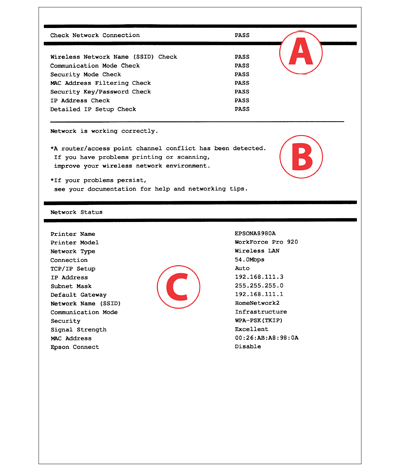Risoluzione dei problemi per
Rapporto connessione di rete
Connessione Wi-Fi
Come risolvere i problemi di stato e connessione della rete
- Osservare il rapporto di connessione di rete stampato. Controllare le voci in A (Verifica connessione di rete) il cui stato è indicato come NON RIUSCITO.
- Nell'elenco delle voci di verifica, fare clic sulle voci che mostrano uno stato NON RIUSCITO per visualizzare le soluzioni.
- Verificare il messaggio visualizzato in B e cercare lo stesso messaggio elencato in ciascuna voce di verifica. Quindi, seguire le soluzioni.
Per i messaggi con un asterisco (*) in B, vedere "Informazioni sull'ambiente di rete in uso" per ulteriori informazioni.
Voci di verifica
Fare clic sulle voci di seguito per andare ai messaggi e alle soluzioni.
Messaggi e soluzioni per le voci di verifica
1. Wireless Network Name (SSID) Check (Verifica nome rete wireless (SSID))
| Nr. |
Messaggi |
Soluzioni |
| 1 |
Nessun nome di rete wireless (SSID) trovato. Confermare che il router/punto di accesso sia acceso e che le impostazioni della rete wireless (SSID) siano corrette. Contattare l'amministratore di rete per assistenza. |
- Verificare che il punto di accesso sia acceso. Se spento, accenderlo e quindi eseguire nuovamente l'impostazione della rete.
- Posizionare la stampante vicino al punto di accesso.
- Se il nome di rete wireless (SSID) è stato immesso manualmente, verificare che sia corretto. Se errato, immetterlo di nuovo. Il nome di rete wireless (SSID) viene visualizzato in C (Stato della rete) in Nome rete (SSID).
- Se la rete è stata impostata utilizzando WPS, verificare che il punto di accesso supporti WPS.
- Se si desidera impostare una connessione Ad Hoc, occorre innanzitutto impostare Ad Hoc per il PC. Eseguire l'impostazione Ad Hoc per il PC e quindi eseguire nuovamente l'impostazione di rete per la stampante in uso.
|
| 2 |
Nessun nome di rete wireless (SSID) trovato. Confermare che le impostazioni del nome della rete wireless (SSID) del PC che si desidera collegare siano corrette. Contattare l'amministratore di rete per assistenza. |
- Verificare che il PC al quale connettersi sia acceso. Se spento, accenderlo e quindi eseguire nuovamente l'impostazione della rete per la stampante.
- Posizionare la stampante vicino al PC al quale connettersi.
|
I messaggi sopra riportati vengono visualizzati quando il nome di rete wireless (SSID) selezionato o immesso non viene trovato durante l'impostazione della rete.
L'SSID è il nome della rete Wi-Fi in uso. Se si utilizza un punto di accesso, significa che la rete disponeva già di un nome quando il punto di accesso è stato impostato.
Se si desidera connettere la stampante e il PC direttamente senza un punto di accesso (connessione Ad Hoc), occorre impostare una rete Ad Hoc per il PC. In questo caso, è necessario creare un nome SSID sul PC in uso.
Se non si conosce il proprio SSID, si consiglia di contattare la persona o la società responsabile dell'impostazione della rete in uso.
Inoltre, occorre posizionare la stampante vicino al punto di accesso (o PC) durante l'impostazione, in modo che la stampante riceva un segnale chiaro dal punto di accesso o dal PC.
2. Communication Mode Check (Verifica Modo Comunicazione)
| Nr. |
Messaggi |
Soluzioni |
| 3 |
Il Modo Comunicazione Wi-Fi (IEEE802.11*) non corrisponde all'impostazione corrente della stampante. Impostare lo stesso Modo Comunicazione per stampante, router/punto di accesso e PC. Contattare l'amministratore di rete per assistenza.
*La visualizzazione varia a seconda dell'area di residenza. |
- Verificare che il modo di comunicazione Wi-Fi impostato per il punto di accesso corrisponda al modo supportato dalla stampante in uso.
|
Questo messaggio viene visualizzato quando il modo di comunicazione Wi-Fi impostato per il punto di accesso e il PC non è supportato dalla stampante.
3. Security Mode Check (Verifica Modo Protezione)
| Nr. |
Messaggi |
Soluzioni |
| 4 |
Il Modo Protezione (ad es. WEP, WPA) non corrisponde all'impostazione corrente della stampante. Confermare il Modo Protezione. Contattare l'amministratore di rete per assistenza. |
Verificare che il punto di accesso utilizzi uno dei seguenti modi di protezione. In caso contrario, eseguire nuovamente l'impostazione della rete e impostare un modo di protezione supportato.
- WEP-64bit (40bit)
- WEP-128bit (104bit)
- WPA PSK (TKIP)
- WPA2 PSK (TKIP)
- WPA PSK (AES)
- WPA2 PSK (AES)
- WPA (TKIP/AES)
- WPA2 (TKIP/AES)
|
Questo messaggio viene visualizzato quando i modi di protezione impostati per i dispositivi di rete non sono supportati dalla stampante o non corrispondono al modo di protezione della stampante.
Esistono diversi tipi di protezione impostati per i dispositivi di rete che variano in base a potenza e metodo di crittografia.
I modi di protezione supportati possono variare a seconda del dispositivo di rete. Per consentire la comunicazione, occorre che sia impostato lo stesso modo di protezione sia sul dispositivo di rete che sulla stampante.
4. MAC Address Filtering Check (Verifica Modo Filtraggio Indirizzo MAC)
| Nr. |
Messaggi |
Soluzioni |
| 5 |
L'indirizzo MAC della stampante potrebbe essere filtrato. Verificare che il router/punto di accesso non abbia restrizioni come il filtraggio degli indirizzi MAC.
Vedere la documentazione del router/punto di accesso o contattare l'amministratore di rete per assistenza. |
- Per ulteriori informazioni sulla funzione di filtraggio dell'indirizzo MAC, vedere il manuale di istruzioni fornito con il punto di accesso. Se la funzione di filtraggio è abilitata, registrare l'indirizzo MAC della stampante per evitare che la stampante venga filtrata.
- Se è stato utilizzato il modo di protezione WEP per il punto di accesso per abilitare l'autenticazione Condivisa, verificare che sia la chiave di autenticazione che l'indice siano corretti.
|
Questo messaggio viene visualizzato quando il filtraggio degli indirizzi MAC è abilitato e l'indirizzo MAC della stampante non è stato registrato sul punto di accesso.
L'indirizzo MAC è un numero di identificazione utilizzato per identificare i singoli dispositivi di rete.
Un punto di accesso dispone di una funzione che consente di accettare o interdire l'accesso di un dispositivo alla rete in base al relativo indirizzo MAC.
Se tale funzione è abilitata, solo i dispositivi di rete con indirizzi MAC registrati possono connettersi alla rete.
5. Security Key/Password Check (Verifica chiave di protezione/password)
| Nr. |
Messaggi |
Soluzioni |
| 6 |
La chiave di protezione/password inserita non corrisponde a quella impostata per il router/punto di accesso. Confermare la chiave di protezione/password. Contattare l'amministratore di rete per assistenza. |
La chiave di protezione impostata per il punto di accesso e la chiave di protezione immessa non corrispondono. Impostare nuovamente la rete utilizzando la chiave di protezione corretta. La chiave di protezione distingue tra maiuscole e minuscole. |
Questo messaggio viene visualizzato quando la chiave di protezione immessa e la chiave di protezione impostazione sul punto di accesso non corrispondono.
La chiave di protezione (password) è necessaria per la connessione alla rete.
La chiave di protezione distingue tra maiuscole e minuscole. Se la chiave immessa non corrisponde completamente alla chiave registrata, la connessione non riesce.
6. IP Address Check (Verifica indirizzo IP)
| Nr. |
Messaggi |
Soluzioni |
| 7 |
L'indirizzo IP assegnato alla stampante non è corretto. Verificare la configurazione dell'indirizzo IP della periferica di rete (hub, router o punto di accesso). Contattare l'amministratore di rete per assistenza.
|
- Controllare che la funzione DHCP per il punto di accesso sia abilitata. Se disabilitata, abilitarla.
- Se l'indirizzo IP è stato impostato manualmente, potrebbe essere esterno all'intervallo supportato (ossia, risultare non valido). Immettere l'indirizzo IP corretto.
|
7. Detailed IP Setup Check (Verifica impostazioni IP dettagliate)
| Nr. |
Messaggi |
Soluzioni |
| 8 |
Confermare le impostazioni di connessione e di rete del PC o altra periferica.
La connessione con EpsonNet Setup è disponibile.
Contattare l'amministratore di rete per assistenza.
| - Verificare quanto segue:
- Verificare che i dispositivi che utilizzeranno la stampante siano accesi, ad esempio il PC.
- Verificare che i dispositivi che utilizzeranno la stampante, ad esempio il PC, siano sulla medesima rete.
- Se i punti sopra esposti sono stati verificati, eseguire l'impostazione di rete utilizzando EpsonNet Setup.
|
| 9 |
Confermare le impostazioni di indirizzo IP, sottorete e gateway predefinito.
La connessione con EpsonNet Setup è disponibile.
Contattare l'amministratore di rete per assistenza.
| - Verificare quanto segue:
- Gli altri dispositivi sulla rete devono essere accesi
- L'indirizzo di rete impostato manualmente per la stampante deve essere corretto
- L'indirizzo di rete per la stampante deve essere lo stesso degli altri dispositivi
- Se l'indirizzo di rete non è corretto, impostare l'indirizzo corretto utilizzando il pannello LCD della stampante.
Se non risulta possibile modificare le impostazioni utilizzando la stampante, effettuare le impostazioni tramite EpsonNet Setup.
L'indirizzo IP, la maschera di sottorete e il gateway predefinito correnti vengono visualizzati in C (Network Status (Stato della rete)).
|
| 10 |
Impostazioni non completate. Confermare le impostazioni del gateway predefinito.
La connessione con EpsonNet Setup è disponibile.
Contattare l'amministratore di rete per assistenza.
| - Verificare quanto segue:
- L'indirizzo del gateway predefinito impostato manualmente per la stampante deve essere corretto
- Il dispositivo specificato come gateway predefinito deve essere acceso
- Se l'indirizzo del gateway predefinito non è corretto, impostare l'indirizzo corretto utilizzando il pannello LCD della stampante.
Se non risulta possibile modificare le impostazioni utilizzando la stampante, effettuare le impostazioni tramite EpsonNet Setup.
L'indirizzo del gateway predefinito corrente viene visualizzato in C (Network Status (Stato della rete)) in Gateway predefinito.
|
| 11 |
Verificare che:
-La chiave di protezione/password immessa sia corretta
-L'indice della chiave di protezione/password sia impostato sul primo numero
-Le impostazioni di indirizzo IP, maschera di sottorete o gateway predefinito siano corrette
Contattare l'amministratore di rete per assistenza.
| - Verificare quanto segue:
- Gli altri dispositivi sulla rete devono essere accesi
- L'indirizzo di rete impostato manualmente per la stampante deve essere corretto
- L'indirizzo di rete per la stampante deve essere lo stesso degli altri dispositivi
- Se sono stati controllati tutti i punti di cui sopra, provare quanto segue:
- Avviare EpsonNet Setup sul PC che utilizza la stessa rete della stampante.
Se la stampante in uso è elencata nell'elenco delle stampanti, impostare l'indirizzo IP per la stampante nella schermata di impostazione dell'indirizzo IP. Se la stampante in uso non è elencata, la chiave di protezione potrebbe essere errata. Eseguire l'impostazione della rete utilizzando il pannello LCD della stampante e immettere la chiave di protezione corretta.
- È possibile registrare più chiavi di protezione per il punto di accesso nel modo di protezione WEP. Se si registrano più chiavi, verificare di aver immesso la prima chiave registrata.
|
| 12 |
Verificare che:
-La chiave di protezione/password immessa sia corretta
-L'indice della chiave di protezione/password sia impostato sul primo numero
-Le impostazioni di connessione e di rete del PC o altro dispositivo siano corrette
Contattare l'amministratore di rete per assistenza.
| - Verificare quanto segue:
- I dispositivi di rete quali modem, hub e router devono essere accesi
- L'indirizzo IP dei dispositivi di rete diversi dalla stampante deve essere impostato manualmente (se l'indirizzo IP della stampante viene assegnato automaticamente mentre per gli altri dispositivi viene assegnato manualmente, la rete della stampante può risultare diversa dalla rete degli altri dispositivi di rete)
- Se sono stati controllati tutti i punti di cui sopra, provare quanto segue:
- Avviare EpsonNet Setup sul PC che utilizza la stessa rete della stampante.
Se la stampante in uso è elencata nell'elenco delle stampanti, impostare l'indirizzo IP per la stampante nella schermata di impostazione dell'indirizzo IP. Se la stampante in uso non è elencata, la chiave di protezione potrebbe essere errata. Eseguire l'impostazione della rete utilizzando il pannello LCD della stampante e immettere la chiave di protezione corretta.
- È possibile registrare più chiavi di protezione per il punto di accesso nel modo di protezione WEP. Se si registrano più chiavi, verificare di aver immesso la prima chiave registrata.
|
Verificare l'indirizzo IP della stampante e controllare che la stampante di rete possa accedere ad altri dispositivi sulla rete. In alcuni casi, l'errore non può venire specificato. Si consiglia di eseguire l'impostazione di rete tramite EpsonNet Setup.
Informazioni sugli indirizzi di rete:
L'indirizzo IP non solo indica i dispositivi connessi alla rete quali PC, hub e router ma anche l'intervallo di rete al quale appartengono. I dispositivi sulla stessa rete possono comunicare tra di loro. Se si desidera comunicare con dispositivi su una rete diversa, è necessario un router. Un indirizzo IP è composto da due parti. La prima parte è denominata "indirizzo di rete" e indica l'intervallo della rete. La seconda parte viene denominata "indirizzo host" e indica il dispositivo di rete. La linea tra l'indirizzo di rete e l'indirizzo host varia a seconda della scala (classe) della rete. Tuttavia, è possibile definire la linea tra l'indirizzo di rete e l'indirizzo host utilizzando la maschera di sottorete.
Se si utilizza la stampante su una rete domestica, impostare l'indirizzo IP della stampante su "Auto" quando si utilizza la funzione DHCP del punto di accesso. Se si desidera utilizzare l'impostazione manuale per l'indirizzo IP della stampante, vedere quanto segue per impostare l'indirizzo IP e la maschera di sottorete.
- Verificare l'indirizzo IP del router (o punto di accesso) collegato al PC. Per informazioni dettagliate, vedere il manuale di istruzioni del router (o punto di accesso).
- Tutti gli indirizzi IP sono scritti in segmenti di quattro valori numerici (per IPv4). Nel segmento finale, impostare un valore numerico univoco entro un intervallo da 1 a 254. (Quando il router è un server DHCP o quando esiste un altro server DHCP sulla rete domestica, impostare un valore che non confligga con l'indirizzo IP assegnato dal server DHCP.)
Esempio di impostazione:
Indirizzo IP per il router (o punto di accesso): 192.168.1.
1
Impostazione di esempio sulla stampante: 192.168.1.
3
Se si sta utilizzando la stampante in una rete di scala ridotta,
255.255.255.0 viene impostato per tutti i dispositivi di rete come maschera di sottorete. Inoltre, il gateway utilizza lo stesso valore dell'indirizzo IP del punto di accesso.
Informazioni sull'ambiente di rete in uso
Come per il rapporto di verifica della connessione/stato della rete, i seguenti messaggi vengono visualizzati per informare l'utente su altri fattori nell'ambiente di rete che richiedono un miglioramento.
| Messaggi |
Soluzioni |
| *La potenza del segnale è bassa. In caso di problemi con la stampa o la scannerizzazione, migliorare l'ambiente di rete wireless. |
A causa del livello di segnale basso, la velocità di stampa potrebbe risultare lenta o la stampa potrebbe venire interrotta.
Eseguire quanto segue per migliorare l'ambiente:
- Posizionare la stampante vicino al punto di accesso.
- Rimuovere eventuali ostacoli frapposti tra il punto di accesso e la stampante.
|
| *È stato rilevato un conflitto nel canale del router/punto di accesso. In caso di problemi con la stampa o la scannerizzazione, migliorare l'ambiente di rete wireless. |
L'interferenza nel segnale può essere causata da altre reti wireless in uso nelle stanze o nelle costruzioni vicine. Posizionando la stampante vicino al punto di accesso, è possibile migliorare l'ambiente. |
| *La potenza del segnale è bassa. È stato rilevato un conflitto nel canale del router/punto di accesso. In caso di problemi con la stampa o la scannerizzazione, migliorare l'ambiente di rete wireless. |
A causa del livello di segnale basso, la velocità di stampa potrebbe risultare lenta o la stampa potrebbe venire interrotta. L'interferenza nel segnale può essere causata da altre reti wireless in uso nelle stanze o nelle costruzioni vicine.
Eseguire quanto segue per migliorare l'ambiente:
- Posizionare la stampante vicino al punto di accesso.
- Rimuovere eventuali ostacoli frapposti tra il punto di accesso e la stampante.
|
| *Sono stati rilevati più nomi di rete (SSID) che corrispondono al nome di rete (SSID) immesso. Confermare il nome di rete (SSID). |
Si è connessi a un punto di accesso differente.
Provare quanto segue:
Cambiare l'SSID del punto di accesso al quale connettersi e quindi eseguire nuovamente l'impostazione della rete per la stampante.
|